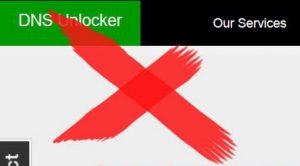 Questo articolo è stato creato per aiutare a spiegare qual è l'adware Unlocker DNS e come rimuovere Unlocker DNS pop-up, striscioni e redirect dal computer.
Questo articolo è stato creato per aiutare a spiegare qual è l'adware Unlocker DNS e come rimuovere Unlocker DNS pop-up, striscioni e redirect dal computer.
Sembra che il software brutto, detto DNS Unlocker che è uscito di nuovo durante l'autunno del 2014 è tornato a perseguitarci. Il programma sostiene di abilitare gli utenti che hanno installato per accedere al servizio di film-watching Netflix on-line in modo che essi possono guardare i loro programmi TV preferiti e altre serie on-line da aree da cui non possono in genere accedere al servizio. Una volta installato, il DNS Unlocker “virus” viene concesso come amministratore per modificare il DNS (Domain Name Service) impostazioni del computer con il pretesto che vi permetterà di accedere a siti geo-restricted, mentre, in realtà, il software si connette a host remoti e inizia la pubblicità di una serie di siti web di terze parti. Dal momento che tali pubblicità possono rallentare il computer e si condurre a siti web potenzialmente pericolosi, si consiglia vivamente di rimuovere questo software ad-supported brutto immediatamente dal PC, Informazioni per il quale si possono trovare se leggete il seguente articolo.

Sommario minaccia
| Nome | DNS Unlocker |
| Tipo | Adware / PUP |
| breve descrizione | Finge di essere un programma legittimo, fornitura di accesso a siti con restrizioni, ma pubblicizza invece siti indesiderati.. |
| Sintomi | Si può essere reindirizzato a pagine web con sondaggi online o altri siti di terze parti, che possono rallentare il PC o infettare con il malware. |
| Metodo di distribuzione | Scarica bundle. Le pagine Web che possono pubblicizzare. |
| Detection Tool |
Verifica se il tuo sistema è stato interessato da malware
Scarica
Strumento di rimozione malware
|
Esperienza utente | Iscriviti alla nostra Forum per discutere DNS Unlocker. |

DNS Unlocker - Come ho ricevuto E '
Il metodo principale che DNS Unlocker usi è quello di “autostop” le impostazioni del software di programmi di terze parti che vengono offerti gratuitamente. Questi programmi possono essere vecchie versioni di applicazioni spesso utilizzate, come lettori multimediali, registratori schermo, convertitori, driver e molti altri tipi di programmi gratuiti scaricati per le vostre esigenze quotidiane. Alcuni siti software che fornisce lo scopo di diffondere i programmi tramite gli installatori che modificano al fine di pubblicizzare altri programmi di terze parti “extra come liberi”. Questo non è contro la legge e si chiama bundling. Tuttavia, questi siti anche di programmi che possono essere indesiderato sul computer perché sono generalmente sicuri e possono portare a problemi di, proprio come il caso di DNS Unlocker.
E non è facile da trovare DNS Unlockerrichiesta di installazione s’sia. Il programma di installazione passo spesso può risiedere nella “Custom” o “avanzata” modalità di installazione del finge di installazione per essere uno di quelli extra gratuiti, simile a quello che l'immagine qui sotto mostra:
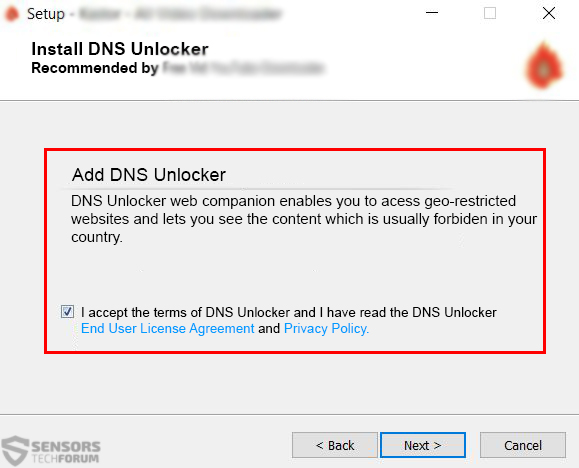
Dal momento che Unlocker DNS può essere trovato molto difficile sul vostro computer, al fine di proteggersi in futuro contro i programmi in bundle, come si è spesso consigliabile per controllare i contratti di licenza software per richieste d'ombra di installare software di terze parti, utilizzando programmi gratuiti, come EULAlyzer, o accuratamente passare attraverso la procedura di installazione.

DNS Unlocker - analisi completa
Una volta DNS Unlocker è stato aggiunto al tuo computer, l'adware può agire come un programma legittimo, evitando così i programmi antivirus convenzionali di bloccare i file che cade su PC. I file che sono inizialmente hanno abbandonato si trovano nella directory% Programmi%, in una cartella, chiamato Unlocker DNS. I loro nomi sono spesso cambiati, ma i file di supporto principali sono denominati come il seguente:
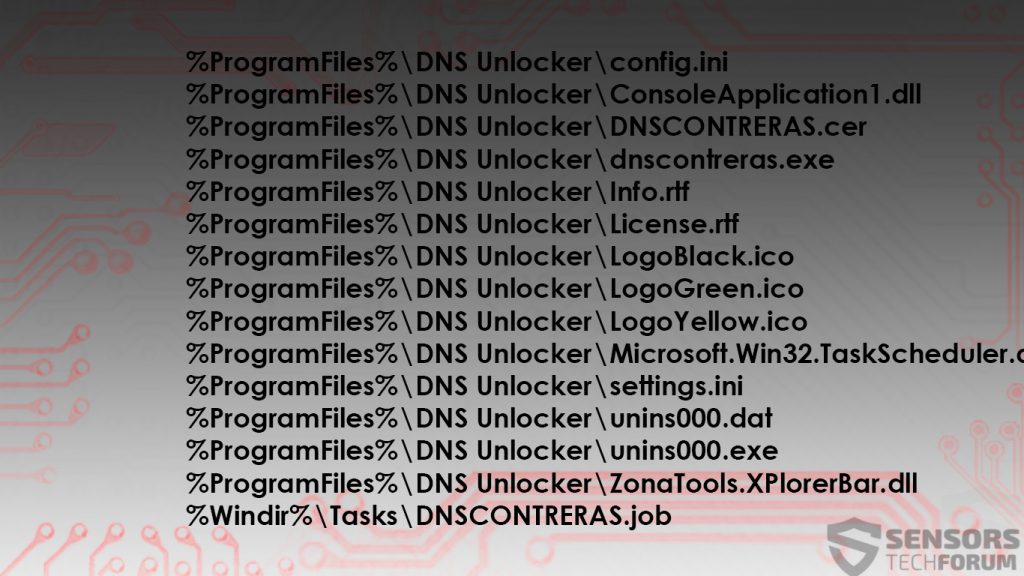
Una volta che è stato riconosciuto dal computer come un programma legittimo, DNS Unlocker comincia a modificare il vostro PC, con la creazione di diverse voci di registro, riportato da Symantec(https://symantec.com/) essere il seguente:
→ HKEY_LOCAL_MACHINE SOFTWARE {alfa-numerico-valore qui}
HKEY_LOCAL_MACHINE SYSTEM ControlSet001 Services Dhcp Parameters ”{alfa-numerico-valore qui}”= {esadecimale Valore}
Dopo che ha lasciato cadere del file sul computer, il programma altera il tuo indirizzo DNS nelle impostazioni di configurazione di rete della vostra scheda di rete attiva con le proprie indirizzi IP, riportato da ricercatori Bleeping computer per essere il seguente:
→ 82.163.143.157
82.163.142.159
82.163.142.185
82.163.143.185
Una volta DNS Unlocker ha fatto questo, diventa molto difficile per gli utenti di rimuovere il programma, perché anche dopo hai la certezza di sbarazzarsi del programma, le impostazioni DNS possono ancora rimanere cambiato e il virus li utilizza per connettersi a questi host remoti e visualizzare i seguenti tipi di annunci direttamente sul tuo desktop:
- Pop-up.
- reindirizzamenti del browser.
- Risultati di ricerca ad-supported.
- Banner sui siti web visitati.
Gli annunci appaiono spesso con il marchio “Ad dal Unlocker DNS” o “Ads by Unlocker DNS” o semplicemente “DNS Unlocker Ad”. Essi spesso pubblicizzare i rivenditori con bassa reputazione:
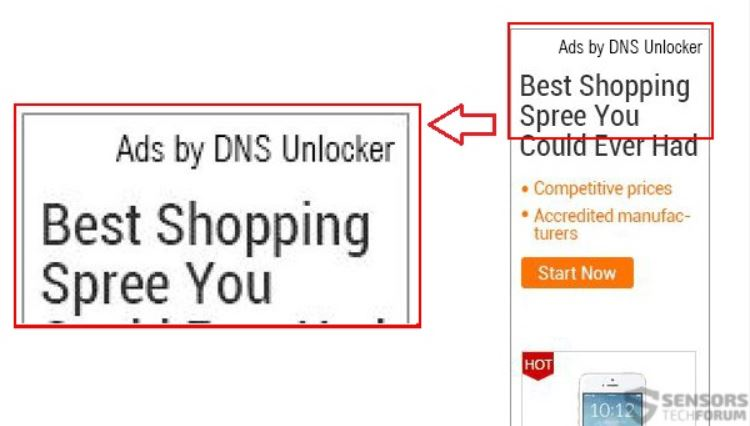
Queste pubblicità tendono spesso a condurre le vittime a siti di terze parti, il rischio principale associato con la quale non può essere che essi possono offrire prezzi più elevati rispetto al proprio rivenditore media on-line. Alcuni di questi siti tendono ad essere completamente falso e può farvi condurre un pagamento o semplicemente possono utilizzare i cookies e altre tecnologie di tracciamento per raccogliere le informazioni finanziarie dal sistema del computer. Tali sono spesso:
- Biscotti.
- Pixel.
- Tag.
- Geo-Locator.
- LSO.
Questi possono essere utilizzati per raccogliere vari tipi di informazioni dal computer, come il seguente:
- La cronologia di navigazione web.
- Click on-line.
- Quello che hai cercato on-line.
Questi dati possono essere utilizzati da DNS Unlocker‘s creatori per scopi diversi e come le loro richieste di siti web, può essere condiviso con terze parti:
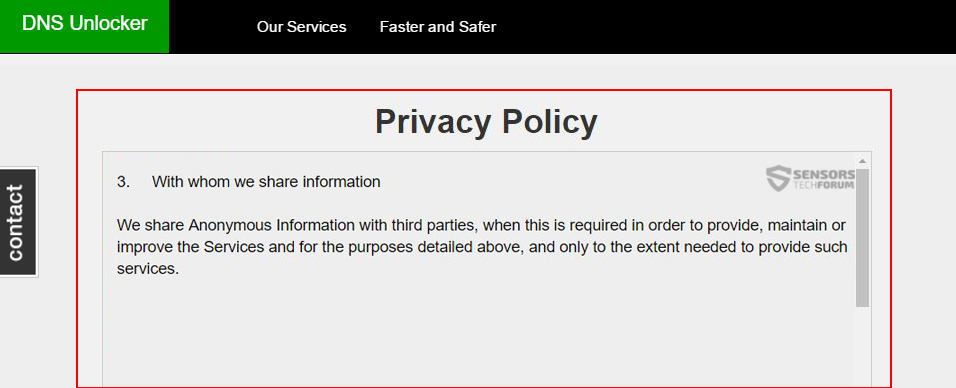
Dal momento che i siti web a cui gli annunci mostrati da Unlocker DNS possono portare a può essere pericoloso, si consiglia vivamente di rimuovere immediatamente questa minaccia indiretta dal computer.

Come faccio a rimuovere il DNS Unlocker Adware Fully
Una delezione convenzionale di questo programma non può funzionare per voi e non può essere in grado di eliminare DNS Unlocker o cambia le setttings DNS. Questo è il motivo, quello che vi esortiamo è quello di adottare misure più avanzate verso una soluzione permanente di questo problema. Tale è di seguire il manuale o le istruzioni per la rimozione automatica sotto questo articolo. Se ti manca l'esperienza nel rimuovere manualmente i programmi indesiderati e gli oggetti ad essi correlati, come Unlocker DNS, si consiglia di eseguire la scansione automaticamente ed eliminare tutti gli oggetti modificati da questo programma, preferibilmente utilizzando un software avanzato anti-malware. Tale strumento ha la capacità di sradicare completamente DNS Unocker dal PC e fare in modo che il computer rimane al sicuro in futuro pure.
Oltre alle istruzioni sotto è necessario ripristinare le impostazioni DNS dopo la rimozione del DNS Unlocker. Questo può accadere se si seguono i passi dopo menzionate:
Passo 1: Aperto Pannello Di Controllo.
Passo 2: Vai a Network e internet.
Passo 3: In Condivisione di rete, clicca su “Visualizza stato della rete e attività”.
Passo 4: Clicca sul "Cambia le impostazioni dell'adattatore" in alto a sinistra dello schermo.
Passo 5: Pulsante destro del mouse sulla tua rete Wi-Fi e quindi scegliere Proprietà.
Passo 6: Vai a Internet Protocol Version 4 (TCP / IPv4) o se hai IPV6 alla versione 6 uno. Segnare con il mouse e quindi fare clic su Proprietà sotto di essa.
Passo 7: Su Indirizzo DNS, cliccare su “Ottieni indirizzo server DNS automaticamente”.
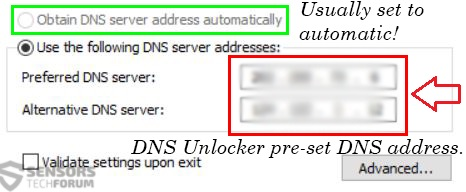
Passo 8: Seguire le istruzioni di rimozione qui sotto o le istruzioni di questo video per eliminare completamente Unlocker DNS e assicurarsi che non torna.
- Windows
- Mac OS X
- Google Chrome
- Mozilla Firefox
- Microsoft Edge
- Safari
- Internet Explorer
- Interrompi i popup push
Come rimuovere DNS Unlocker da Windows.
Passo 1: Scansione per Unlocker DNS con lo strumento SpyHunter Anti-Malware



Passo 2: Avvia il PC in modalità provvisoria





Passo 3: Disinstallare Unlocker DNS e relativo software da Windows
Passaggi di disinstallazione per Windows 11



Passaggi di disinstallazione per Windows 10 e versioni precedenti
Ecco un metodo in pochi semplici passi che dovrebbero essere in grado di disinstallare maggior parte dei programmi. Non importa se si utilizza Windows 10, 8, 7, Vista o XP, quei passi otterrà il lavoro fatto. Trascinando il programma o la relativa cartella nel cestino può essere un molto cattiva decisione. Se lo fai, frammenti di programma vengono lasciati, e che possono portare al lavoro instabile del PC, errori con le associazioni di tipo file e altre attività spiacevoli. Il modo corretto per ottenere un programma dal computer è di disinstallarlo. Per fare questo:


 Seguire le istruzioni di cui sopra e vi disinstallare correttamente maggior parte dei programmi.
Seguire le istruzioni di cui sopra e vi disinstallare correttamente maggior parte dei programmi.
Passo 4: Pulisci tutti i registri, Created by DNS Unlocker on Your PC.
I registri di solito mirati di macchine Windows sono i seguenti:
- HKEY_LOCAL_MACHINE Software Microsoft Windows CurrentVersion Run
- HKEY_CURRENT_USER Software Microsoft Windows CurrentVersion Run
- HKEY_LOCAL_MACHINE Software Microsoft Windows CurrentVersion RunOnce
- HKEY_CURRENT_USER Software Microsoft Windows CurrentVersion RunOnce
È possibile accedere aprendo l'editor del registro di Windows e l'eliminazione di tutti i valori, creato da Unlocker DNS lì. Questo può accadere seguendo la procedura sotto:


 Mancia: Per trovare un valore virus creato, è possibile fare clic destro su di esso e fare clic su "Modificare" per vedere quale file è impostato per funzionare. Se questa è la posizione file del virus, rimuovere il valore.
Mancia: Per trovare un valore virus creato, è possibile fare clic destro su di esso e fare clic su "Modificare" per vedere quale file è impostato per funzionare. Se questa è la posizione file del virus, rimuovere il valore.
Guida alla rimozione video per DNS Unlocker (Windows).
Sbarazzati di DNS Unlocker da Mac OS X..
Passo 1: Disinstallare Unlocker DNS e rimuovere i file e gli oggetti correlati





Il Mac ti mostrerà un elenco di elementi che si avvia automaticamente quando si accede. Cercare eventuali applicazioni sospette identici o simili a Unlocker DNS. Controllare l'applicazione che si desidera interrompere l'esecuzione automatica e quindi selezionare sul Meno ("-") icona per nasconderlo.
- Vai a mirino.
- Nella barra di ricerca digitare il nome della app che si desidera rimuovere.
- Al di sopra della barra di ricerca cambiare i due menu a tendina per "File di sistema" e "Sono inclusi" in modo che è possibile vedere tutti i file associati con l'applicazione che si desidera rimuovere. Tenete a mente che alcuni dei file non possono essere correlati al app in modo da essere molto attenti che i file si elimina.
- Se tutti i file sono correlati, tenere il ⌘ + A per selezionare loro e poi li di auto "Trash".
Nel caso in cui non è possibile rimuovere DNS Unlocker via Passo 1 sopra:
Nel caso in cui non è possibile trovare i file dei virus e gli oggetti nelle applicazioni o altri luoghi che abbiamo sopra riportati, si può cercare manualmente per loro nelle Biblioteche del Mac. Ma prima di fare questo, si prega di leggere il disclaimer qui sotto:



Puoi ripetere la stessa procedura con il seguente altro Biblioteca directory:
→ ~ / Library / LaunchAgents
/Library / LaunchDaemons
Mancia: ~ è lì apposta, perché porta a più LaunchAgents.
Passo 2: Cerca e rimuovi i file di sblocco DNS dal tuo Mac
Quando si trovano ad affrontare problemi sul vostro Mac come un risultato di script indesiderati e programmi come Unlocker DNS, il modo consigliato di eliminare la minaccia è quello di utilizzare un programma anti-malware. SpyHunter per Mac offre funzionalità di sicurezza avanzate insieme ad altri moduli che miglioreranno la sicurezza del tuo Mac e la proteggeranno in futuro.
Guida alla rimozione video per DNS Unlocker (Mac)
Rimuovi DNS Unlocker da Google Chrome.
Passo 1: Avvia Google Chrome e apri il menu a discesa

Passo 2: Spostare il cursore sopra "Strumenti" e poi dal menu esteso scegliere "Estensioni"

Passo 3: Dal aperto "Estensioni" menu di individuare l'estensione indesiderata e fare clic sul suo "Rimuovere" pulsante.

Passo 4: Dopo l'estensione viene rimossa, riavviare Google Chrome chiudendo dal rosso "X" pulsante in alto a destra e iniziare di nuovo.
Cancella DNS Unlocker da Mozilla Firefox.
Passo 1: Avviare Mozilla Firefox. Aprire la finestra del menu:

Passo 2: Selezionare il "Componenti aggiuntivi" icona dal menu.

Passo 3: Selezionare l'estensione indesiderata e fare clic su "Rimuovere"

Passo 4: Dopo l'estensione viene rimossa, riavviare Mozilla Firefox chiudendo dal rosso "X" pulsante in alto a destra e iniziare di nuovo.
Disinstallare DNS Unlocker da Microsoft Edge.
Passo 1: Avviare il browser Edge.
Passo 2: Apri il menu a tendina facendo clic sull'icona nell'angolo in alto a destra.

Passo 3: Dal menu a discesa selezionare "Estensioni".

Passo 4: Scegli l'estensione dannosa sospetta che desideri rimuovere, quindi fai clic sull'icona a forma di ingranaggio.

Passo 5: Rimuovere l'estensione dannosa scorrendo verso il basso e quindi facendo clic su Disinstalla.

Rimuovi DNS Unlocker da Safari
Passo 1: Avvia l'app Safari.
Passo 2: Dopo avere posizionato il cursore del mouse nella parte superiore dello schermo, fai clic sul testo di Safari per aprire il suo menu a discesa.
Passo 3: Dal menu, clicca su "Preferenze".

Passo 4: Dopo di che, seleziona la scheda "Estensioni".

Passo 5: Fare clic una volta sulla estensione che si desidera rimuovere.
Passo 6: Fare clic su "Disinstalla".

Una finestra pop-up che chiede conferma per disinstallare l'estensione. Selezionare 'Uninstall' di nuovo, e il Unlocker DNS verrà rimosso.
Elimina DNS Unlocker da Internet Explorer.
Passo 1: Avviare Internet Explorer.
Passo 2: Fare clic sull'icona a forma di ingranaggio denominata "Strumenti" per aprire il menu a discesa e selezionare "Gestisci componenti aggiuntivi"

Passo 3: Nella finestra "Gestisci componenti aggiuntivi".

Passo 4: Seleziona l'estensione che desideri rimuovere, quindi fai clic su "Disabilita". Una finestra pop-up apparirà per informarvi che si sta per disattivare l'estensione selezionata, e alcuni altri componenti aggiuntivi potrebbero essere disattivate pure. Lasciare tutte le caselle selezionate, e fai clic su "Disabilita".

Passo 5: Dopo l'estensione indesiderato è stato rimosso, riavvia Internet Explorer chiudendolo dal pulsante rosso "X" situato nell'angolo in alto a destra e riavvialo.
Rimuovi le notifiche push dai tuoi browser
Disattiva le notifiche push da Google Chrome
Per disabilitare eventuali notifiche push dal browser Google Chrome, si prega di seguire i passi di seguito:
Passo 1: Vai a Impostazioni in Chrome.

Passo 2: In Impostazioni, selezionare “Impostazioni avanzate":

Passo 3: Fare clic su "Le impostazioni del contenuto":

Passo 4: Aperto "notifiche":

Passo 5: Fare clic sui tre punti e scegliere Blocca, Modificare o rimuovere le opzioni:

Rimuovere le notifiche push su Firefox
Passo 1: Vai a Opzioni di Firefox.

Passo 2: Vai alle impostazioni", digitare "notifiche" nella barra di ricerca e fare clic "Impostazioni":

Passo 3: Fai clic su "Rimuovi" su qualsiasi sito in cui desideri che le notifiche vengano eliminate e fai clic su "Salva modifiche"

Interrompi le notifiche push su Opera
Passo 1: In Opera, stampa ALT + P per andare su Impostazioni.

Passo 2: In Setting search, digitare "Contenuto" per accedere alle impostazioni del contenuto.

Passo 3: Notifiche aperte:

Passo 4: Fai lo stesso che hai fatto con Google Chrome (spiegato di seguito):

Elimina le notifiche push su Safari
Passo 1: Apri le preferenze di Safari.

Passo 2: Scegli il dominio da cui ti piacciono i push pop-up e passa a "Negare" da parte di "permettere".
DNS Unlocker-FAQ
What Is DNS Unlocker?
La minaccia DNS Unlocker è adware o virus redirect del browser.
Potrebbe rallentare notevolmente il computer e visualizzare annunci pubblicitari. L'idea principale è che le tue informazioni vengano probabilmente rubate o che più annunci vengano visualizzati sul tuo dispositivo.
I creatori di tali app indesiderate lavorano con schemi pay-per-click per fare in modo che il tuo computer visiti siti Web rischiosi o diversi tipi che potrebbero generare loro fondi. Questo è il motivo per cui non si preoccupano nemmeno dei tipi di siti Web visualizzati negli annunci. Questo rende il loro software indesiderato indirettamente rischioso per il tuo sistema operativo.
What Are the Symptoms of DNS Unlocker?
Ci sono diversi sintomi da cercare quando questa particolare minaccia e anche le app indesiderate in generale sono attive:
Sintomo #1: Il tuo computer potrebbe rallentare e avere scarse prestazioni in generale.
Sintomo #2: Hai delle barre degli strumenti, componenti aggiuntivi o estensioni sui browser Web che non ricordi di aver aggiunto.
Sintomo #3: Vedi tutti i tipi di annunci, come i risultati di ricerca supportati da pubblicità, pop-up e reindirizzamenti per apparire casualmente.
Sintomo #4: Vedi le app installate sul tuo Mac in esecuzione automaticamente e non ricordi di averle installate.
Sintomo #5: Vedi processi sospetti in esecuzione nel tuo Task Manager.
Se vedi uno o più di questi sintomi, quindi gli esperti di sicurezza consigliano di controllare la presenza di virus nel computer.
Quali tipi di programmi indesiderati esistono?
Secondo la maggior parte dei ricercatori di malware ed esperti di sicurezza informatica, le minacce che attualmente possono colpire il tuo dispositivo possono essere software antivirus non autorizzato, adware, browser hijacker, clicker, ottimizzatori falsi e qualsiasi forma di PUP.
Cosa fare se ho un "virus" come Unlocker DNS?
Con poche semplici azioni. Innanzitutto, è imperativo seguire questi passaggi:
Passo 1: Trova un computer sicuro e collegalo a un'altra rete, non quello in cui è stato infettato il tuo Mac.
Passo 2: Cambiare tutte le password, a partire dalle tue password e-mail.
Passo 3: consentire autenticazione a due fattori per la protezione dei tuoi account importanti.
Passo 4: Chiama la tua banca a modificare i dati della carta di credito (codice segreto, eccetera) se hai salvato la tua carta di credito per acquisti online o hai svolto attività online con la tua carta.
Passo 5: Assicurati che chiama il tuo ISP (Provider o operatore Internet) e chiedi loro di cambiare il tuo indirizzo IP.
Passo 6: Cambia il tuo Password Wi-Fi.
Passo 7: (Opzionale): Assicurati di scansionare tutti i dispositivi collegati alla tua rete alla ricerca di virus e ripeti questi passaggi per loro se sono interessati.
Passo 8: Installa anti-malware software con protezione in tempo reale su ogni dispositivo che hai.
Passo 9: Cerca di non scaricare software da siti di cui non sai nulla e stai alla larga siti web di bassa reputazione generalmente.
Se segui questi consigli, la tua rete e tutti i dispositivi diventeranno significativamente più sicuri contro qualsiasi minaccia o software invasivo delle informazioni e saranno privi di virus e protetti anche in futuro.
How Does DNS Unlocker Work?
Una volta installato, DNS Unlocker can raccogliere dati utilizzando tracker. Questi dati riguardano le tue abitudini di navigazione sul web, come i siti web che visiti e i termini di ricerca che utilizzi. Viene quindi utilizzato per indirizzarti con annunci pubblicitari o per vendere le tue informazioni a terzi.
DNS Unlocker can also scaricare altro software dannoso sul tuo computer, come virus e spyware, che può essere utilizzato per rubare le tue informazioni personali e mostrare annunci rischiosi, che potrebbero reindirizzare a siti di virus o truffe.
Is DNS Unlocker Malware?
La verità è che i PUP (adware, browser hijacker) non sono virus, ma potrebbe essere altrettanto pericoloso poiché potrebbero mostrarti e reindirizzarti a siti Web di malware e pagine di truffe.
Molti esperti di sicurezza classificano i programmi potenzialmente indesiderati come malware. Ciò è dovuto agli effetti indesiderati che i PUP possono causare, come la visualizzazione di annunci intrusivi e la raccolta di dati dell'utente senza la conoscenza o il consenso dell'utente.
Informazioni sulla ricerca sullo sblocco DNS
I contenuti che pubblichiamo su SensorsTechForum.com, questa guida alla rimozione di DNS Unlocker inclusa, è il risultato di ricerche approfondite, duro lavoro e la dedizione del nostro team per aiutarti a rimuovere lo specifico, problema relativo all'adware, e ripristinare il browser e il sistema informatico.
Come abbiamo condotto la ricerca su DNS Unlocker?
Si prega di notare che la nostra ricerca si basa su un'indagine indipendente. Siamo in contatto con ricercatori di sicurezza indipendenti, grazie al quale riceviamo aggiornamenti quotidiani sugli ultimi malware, adware, e definizioni di browser hijacker.
Inoltre, la ricerca dietro la minaccia DNS Unlocker è supportata VirusTotal.
Per comprendere meglio questa minaccia online, si prega di fare riferimento ai seguenti articoli che forniscono dettagli informati.


